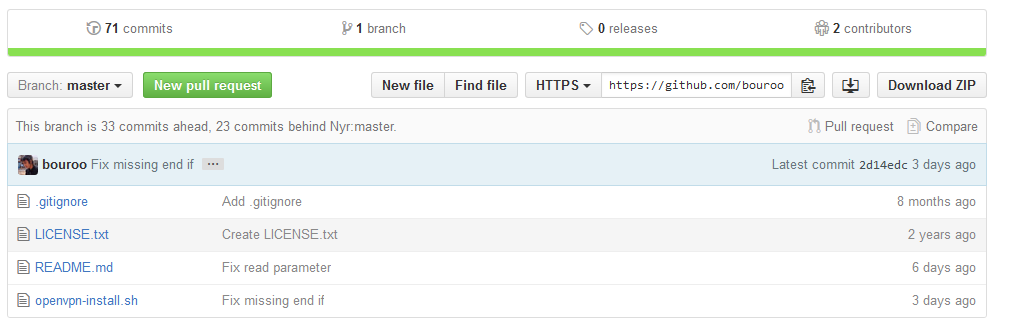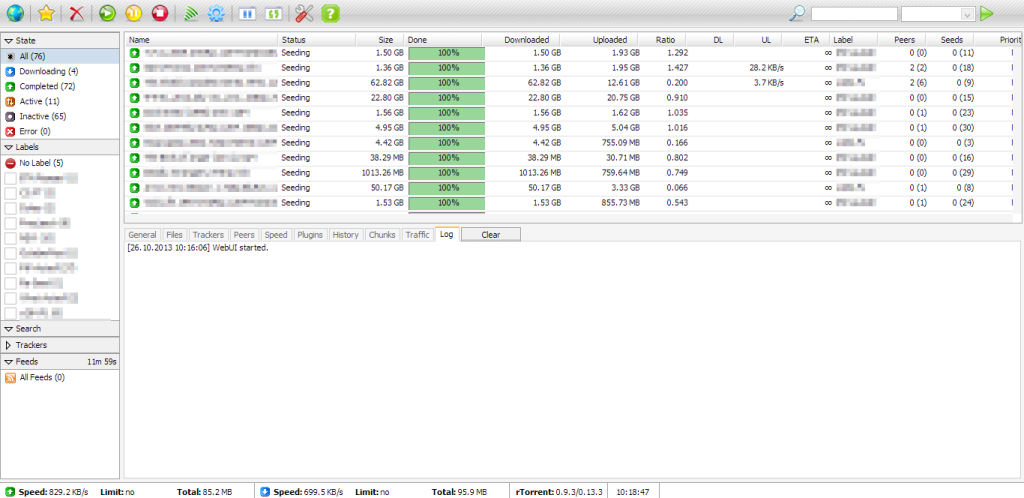J’ai trouvé par hasard l’autre jour un petit script qui peut aider les novices dans l’installation d’un serveur OpenVPN sous Linux.
Il permet d’installer et de mettre en place un serveur en deux petites minutes. C’est interactif, on peut activer et configurer des fonctionnalités.
Voici comment l’exécuter :
wget goo.gl/OQALpo --no-check-certificate -O openvpn-install.sh && bash openvpn-install.sh
Ensuite, asseyez-vous et laissez-vous guider.
Pour plus d’infos, le GitHub du script openvpn-install.
Sinon, j’ai également fait un fork il y a quelque temps pour ajouter quelques fonctionnalités que je trouvais sympas. Ceci dit, il n’est pas du tout à jour et je ne le maintiens pas.